ใน Power Query คุณสามารถผสานคอลัมน์อย่างน้อยสองคอลัมน์ในคิวรีของคุณได้ คุณสามารถผสานคอลัมน์เพื่อแทนที่คอลัมน์เหล่านั้นด้วยคอลัมน์ที่ผสานหนึ่งคอลัมน์ หรือสร้างคอลัมน์ที่ผสานใหม่ควบคู่ไปกับคอลัมน์ที่ผสานกัน คุณสามารถผสานได้เฉพาะคอลัมน์ของชนิดข้อมูล Text เท่านั้น ข้อมูลต่อไปนี้จะถูกใช้ในตัวอย่าง
เคล็ด ลับ เป็นความคิดที่ดีที่จะสร้างคอลัมน์ใหม่และเก็บคอลัมน์ต้นฉบับไว้ เพื่อให้คุณสามารถป้องกันข้อผิดพลาดการรีเฟรชที่อาจเกิดขึ้นได้ดีขึ้น
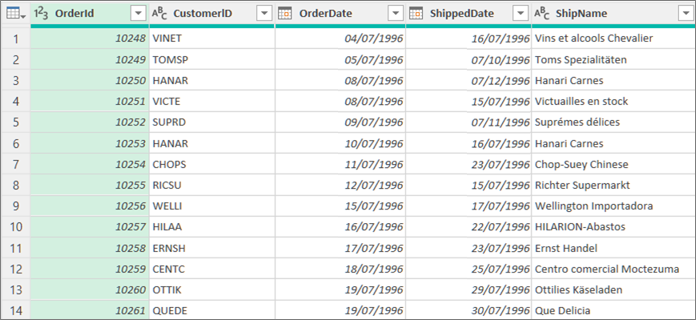
เมื่อคุณผสานคอลัมน์ คอลัมน์ที่เลือกจะถูกเปลี่ยนเป็นคอลัมน์เดียวที่เรียกว่า ผสานแล้ว คอลัมน์ต้นฉบับสองคอลัมน์จะไม่พร้อมใช้งานอีกต่อไป
ในตัวอย่างนี้ เราผสาน OrderID และ CustomerID
-
เมื่อต้องการเปิดคิวรี ให้ค้นหาคิวรีที่โหลดไว้ก่อนหน้านี้จากตัวแก้ไข Power Query เลือกเซลล์ในข้อมูล แล้วเลือก คิวรี > แก้ไข สําหรับข้อมูลเพิ่มเติม ให้ดู สร้าง โหลด หรือแก้ไขคิวรีใน Excel
-
ตรวจสอบให้แน่ใจว่าคอลัมน์ที่คุณต้องการผสานเป็นชนิดข้อมูล Text ถ้าจําเป็น ให้เลือกคอลัมน์ แล้วเลือก แปลง > ชนิดข้อมูล > ข้อความ
-
เลือกคอลัมน์อย่างน้อยสองคอลัมน์ที่คุณต้องการผสาน เมื่อต้องการเลือกมากกว่าหนึ่งคอลัมน์ติดกันหรือต่อเนื่องกัน ให้กด Shift+คลิก หรือ CTRL+คลิกในแต่ละคอลัมน์ที่ตามมา
ลําดับของส่วนที่เลือกจะตั้งค่าลําดับของค่าที่ผสาน -
เลือก แปลง > ผสานคอลัมน์
-
ในกล่องโต้ตอบ ผสานคอลัมน์ ให้ระบุตัวคั่นเพื่อแทรกระหว่างคอลัมน์ที่ผสานแต่ละคอลัมน์ คุณสามารถเลือกจากค่าตัวคั่นที่กําหนดไว้ล่วงหน้า หรือระบุค่าตัวคั่นแบบกําหนดเอง
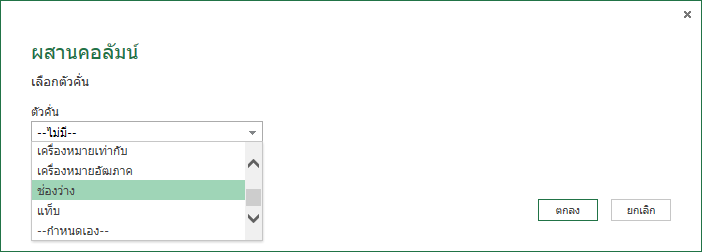
-
เลือก ตกลง
ผลลัพธ์
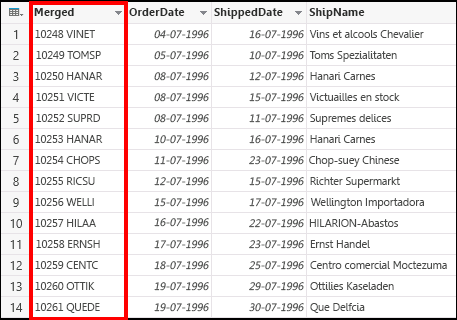
คุณสามารถเปลี่ยนชื่อคอลัมน์ที่ผสานเพื่อให้มีความหมายมากขึ้นสําหรับคุณ สําหรับข้อมูลเพิ่มเติม ให้ดู เปลี่ยนชื่อคอลัมน์
คุณสามารถแทรกคอลัมน์แบบกําหนดเองลงในตารางคิวรี และใช้คอลัมน์แบบกําหนดเองเพื่อผสานคอลัมน์อย่างน้อยสองคอลัมน์ได้อย่างมีประสิทธิภาพ ในกรณีนี้ คอลัมน์ที่ผสานจะยังคงพร้อมใช้งานพร้อมกับคอลัมน์ที่ผสานใหม่ในตารางคิวรี
ในตัวอย่างนี้ เรากําลังผสาน OrderID และ CustomerID โดยคั่นด้วยอักขระช่องว่าง
-
เมื่อต้องการเปิดคิวรี ให้ค้นหาคิวรีที่โหลดไว้ก่อนหน้านี้จากตัวแก้ไข Power Query เลือกเซลล์ในข้อมูล แล้วเลือก คิวรี > แก้ไข สําหรับข้อมูลเพิ่มเติม ให้ดู สร้าง โหลด หรือแก้ไขคิวรีใน Excel
-
ตรวจสอบให้แน่ใจว่าคอลัมน์ที่คุณต้องการผสานเป็นชนิดข้อมูล Text เลือก แปลง > เปลี่ยนชนิด > ข้อความ
-
เลือก เพิ่มคอลัมน์ > คอลัมน์แบบกําหนดเอง กล่องโต้ตอบ คอลัมน์แบบกําหนดเอง จะปรากฏขึ้น
-
ในรายการ คอลัมน์ที่พร้อมใช้งาน ให้เลือกคอลัมน์แรก แล้วเลือก แทรก คุณยังสามารถดับเบิลคลิกที่คอลัมน์แรก คอลัมน์จะถูกเพิ่มลงในกล่อง สูตรคอลัมน์แบบกําหนดเอง ทันทีหลังจากเครื่องหมายเท่ากับ (=)
เคล็ด ลับ ในกล่อง สูตรคอลัมน์แบบกําหนดเอง ให้กด Ctrl + Space เพื่อแสดงคอลัมน์และองค์ประกอบของสูตรอื่นๆ -
ในกล่อง สูตรคอลัมน์แบบกําหนดเอง ให้ใส่เครื่องหมายและ (&) หลังคอลัมน์แรกที่คุณแทรก
ตัวดําเนินการเครื่องหมายและ (&) ใช้เพื่อรวมค่าใน Power Query ในลักษณะเดียวกับใน Excel -
คุณสามารถระบุตัวคั่นเพิ่มเติม ตัวอย่างเช่น อักขระช่องว่าง โดยการใส่ " " " หลังเครื่องหมายและ (&)
-
ในกล่อง สูตรคอลัมน์แบบกําหนดเอง ให้ใส่เครื่องหมายและ (&) อื่นหลังอักขระช่องว่าง
-
ในรายการ คอลัมน์ที่พร้อมใช้งาน ให้เลือกคอลัมน์ที่สอง แล้วเลือก แทรก คุณยังสามารถดับเบิลคลิกที่คอลัมน์ที่สอง
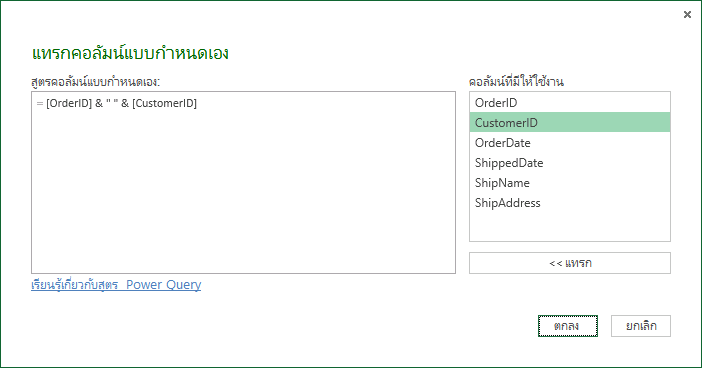
-
เลือก ตกลง
ผล
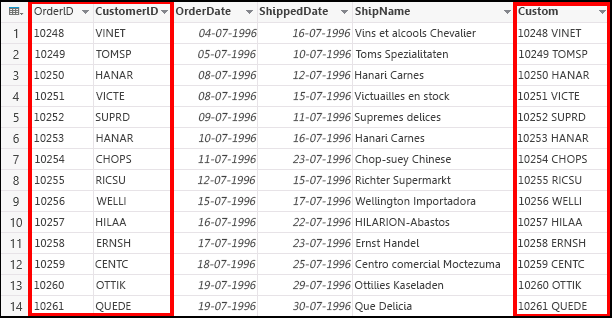
คุณสามารถเปลี่ยนชื่อคอลัมน์แบบกําหนดเองเพื่อให้มีความหมายมากขึ้นสําหรับคุณ สําหรับข้อมูลเพิ่มเติม ให้ดู เปลี่ยนชื่อคอลัมน์










